Caso prefira em vídeo:
Caso prefira em texto:
Passo 0: Criando sua Conta no CloudFlare #
- Acesse CloudFlare e preencha os campos com seus dados (e-mail, nome, etc.).
- O CloudFlare é recomendado para gerenciamento de DNS, segurança, criação de regras de cache e proteção contra ataques DDoS.
Passo 1: Adicionando seu Domínio no CloudFlare #
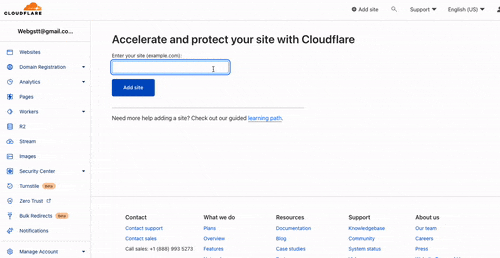
- Insira seu domínio conforme demonstrado na imagem.
- Selecione o plano gratuito e aguarde a varredura de DNS.
- Compare os registros DNS com o seu gerenciador DNS anterior para verificar se todos estão presentes.
Passo 2: Apontando Domínio para o CloudFlare com Registro.br #
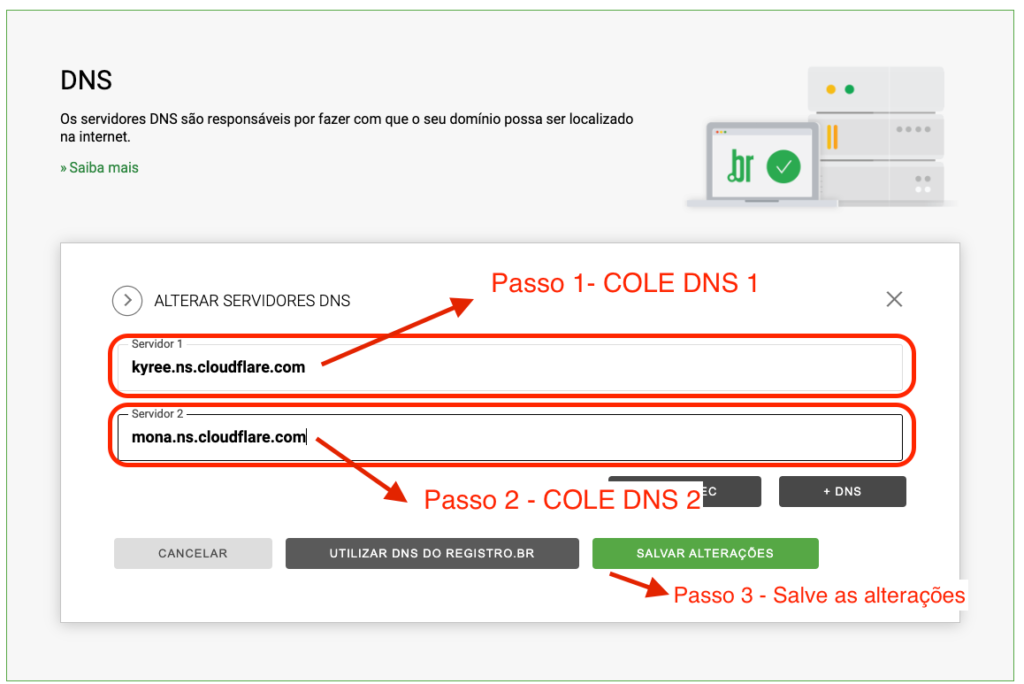
- Copie e cole os DNS fornecidos pelo CloudFlare (DNS1 e DNS2) no seu domínio no registro.br.
- A propagação total do domínio pode levar até 24 horas.
- Após essa configuração, o gerenciamento do DNS será feito somente no CloudFlare.
Passo 3: Apontando Domínio para a StayCloud #
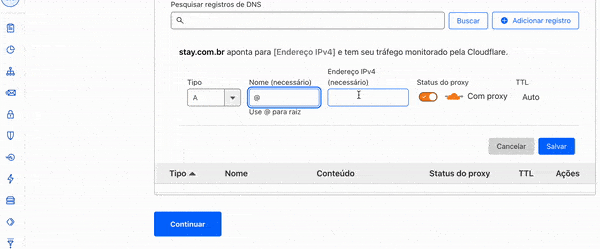
- Para encontrar o IP do seu servidor, acesse: Produtos/Serviços > Gerenciar Hospedagem > Final da página > Informações do Servidor > IP Principal.
- Para apontar o domínio para o servidor via DNS tipo A, siga as instruções do GIF fornecido.
- Deixe o PROXY Ativo.
- No painel do CloudFlare, crie um novo registro tipo A com as configurações indicadas.
Passo 4: Adicionando apontamento para WWW #

- Crie um registro CNAME com o nome “www” e aponte para o seu domínio (utilize “@” como target).
Passo 5: Configurando SSL dentro do CloudFlare #
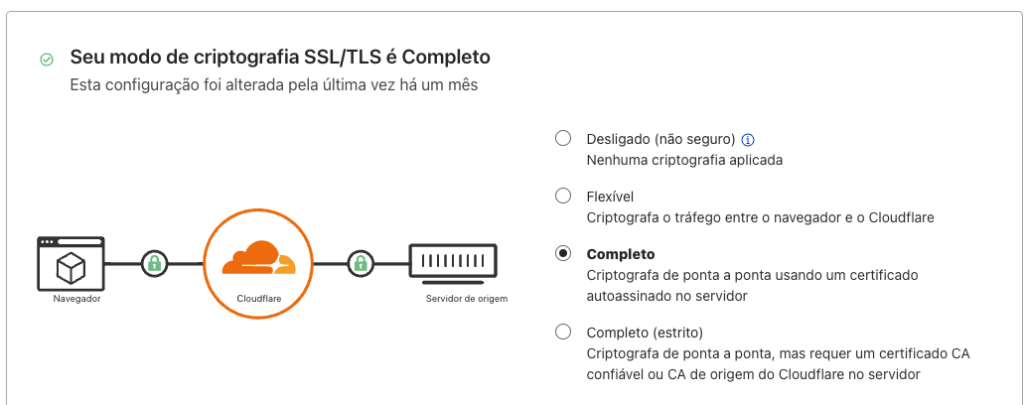
- Configure o SSL como COMPLETO, que criptografa o tráfego em seu site com SSL do servidor, utilizando CloudFlare.
- Navegue até SSL/TLS e selecione a opção COMPLETO.
- Para usar o certificado SSL da StayCloud, algumas configurações adicionais são necessárias no CloudFlare.